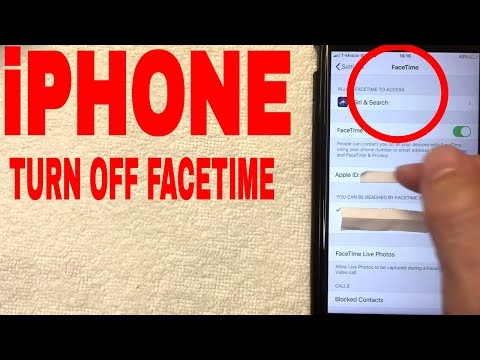
Contenuto
Un grande bug FaceTime che permetteva alle persone di ascoltare le conversazioni e persino di vedere i video senza rispondere a una chiamata. Questo problema è stato presente da quando iOS 12.1 è arrivato l'anno scorso. Apple ha disattivato Group FaceTime per fermare il bug e impedire questa spionaggio. Ci aspettiamo di vedere un aggiornamento iOS 12.1.14 questa settimana, in quanto Apple ha confermato che una correzione è in corso. Se questo non ti basta, ecco come disattivare FaceTime sul tuo iPhone e Mac.
Non potrai utilizzare FaceTime per le videochiamate o utilizzare FaceTime Audio se disattivi questa funzione, ma ti potrebbe portare una maggiore tranquillità anche con la correzione a livello di server di Apple.
Come disattivare FaceTime sul tuo iPhone e iPad
Sul tuo iPhone o iPad, puoi disattivare FaceTime nelle impostazioni. Questo richiede circa 30 secondi, ma è necessario farlo su ciascun dispositivo se si desidera spegnerlo completamente. Potrebbe essere necessario inserire la password dell'ID Apple quando si desidera accenderla, quindi non spegnerla se non si conosce la propria password Apple in cima alla propria testa.
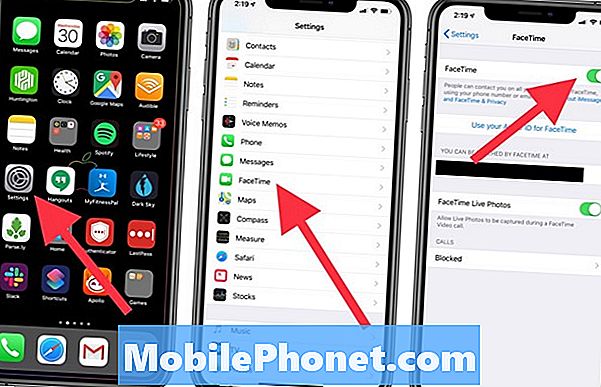
Come disattivare FaceTime sul tuo iPhone o iPad.
- Apri Impostazioni.
- Scorri verso il basso e tocca FaceTime.
- Tocca l'interruttore su Off.
È tutto ciò che devi fare per disattivare completamente FaceTime sul tuo iPhone o iPad. Ripeti su altri dispositivi iOS per assicurarti che sia completamente spento.
Come disattivare FaceTime sul tuo Mac
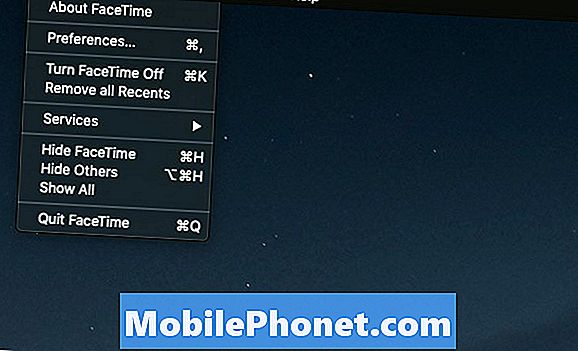
Come disattivare FaceTime sul tuo Mac.
Se vuoi fare un passo avanti, puoi disattivare FaceTime sul tuo Mac. Questo non è stato influenzato dall'ultimo bug di Group FaceTime che conosciamo e non ci sono problemi in questo momento. Ecco cosa fare se vuoi disattivare FaceTime sul tuo Mac. Questo include video e audio.
- Apri FaceTime
- Fai clic su FaceTime nell'angolo in alto a sinistra.
- Fai clic su Turn Face Time Off.
Ecco qua. FaceTime è spento sul tuo Mac. Puoi invertirlo facendo clic su Attiva nell'app FaceTime sul tuo Mac.


